查看主机硬件拓扑
查看主机硬件拓扑信息,包括服务器前、中、后面板的视图,详细的 VSAN 磁盘、电源和健康状况信息等,并支持用户在拓扑上执行操作。
在开始之前
- 仅 ThinkAgile VX 机型支持硬件拓扑功能,详细请参考机型与功能支持列表页面。
- 确保当前服务器已经被
XClarity Administrator管理,并且XClarity Administrator已注册到本系统内。
过程
单击资源() > 主机进入主机列表管理页面。点击主机名进入主机详情页面。
查看拓扑信息
前面板
显示服务器前面板插槽中安装的磁盘虚拟视图,以及电源 LED 、位置 LED 和故障 LED 的状态。

- 磁盘位置:显示磁盘所在插槽的编号信息,未安装磁盘的插槽会以
显示。
- 磁盘状态:不同颜色表示不同的磁盘状态:
- 绿色:正常状态
- 黄色:警告状态
- 红色:紧急状态
- 磁盘类型:显示磁盘在 VSAN 里的使用状态。包括
缓存磁盘、
容量磁盘、
未声明磁盘、
VSAN Direct磁盘和
不合格磁盘。
- 磁盘组信息:单击拓扑上的一个磁盘,如果磁盘属于某个 VSAN 磁盘组,则同一 VSAN 磁盘组中的其他磁盘将用蓝色实线突出显示。
- 磁盘位置:显示磁盘所在插槽的编号信息,未安装磁盘的插槽会以
中面板
显示服务器内部面板上安装的磁盘虚拟视图。
后面板
显示服务器后面板插槽中安装的磁盘以及电源模块单元的虚拟视图。
- 电源模块:不同颜色代表电源模块的不同运行状态,如下
- 红色:紧急状态
- 虚线:空状态
- 绿色:正常状态
- 黄色:警告状态
- 电源模块:不同颜色代表电源模块的不同运行状态,如下
查看磁盘详情
- 拓扑图下方磁盘列表会列出详细的物理和逻辑磁盘信息,包括插槽、类型、型号、控制器、状态、容量、媒介和健康状态等。点击去硬件的警报日志页面可查看更多健康状态信息。
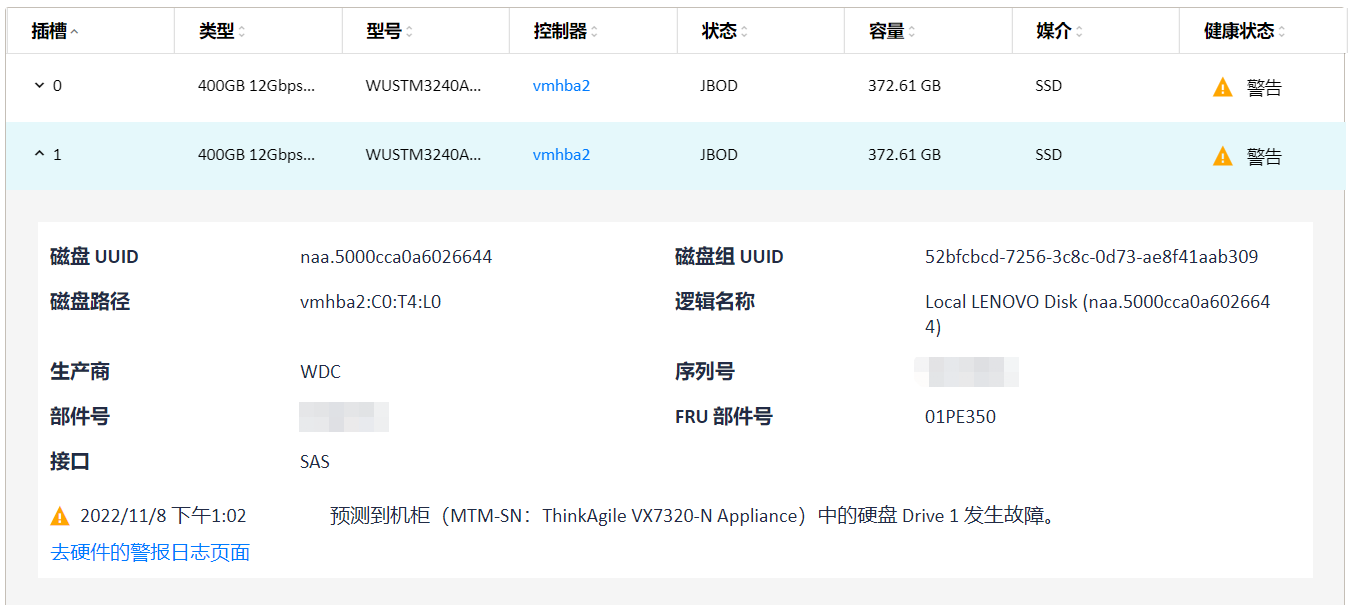
- 单击控制器名称可查看控制器详细信息。
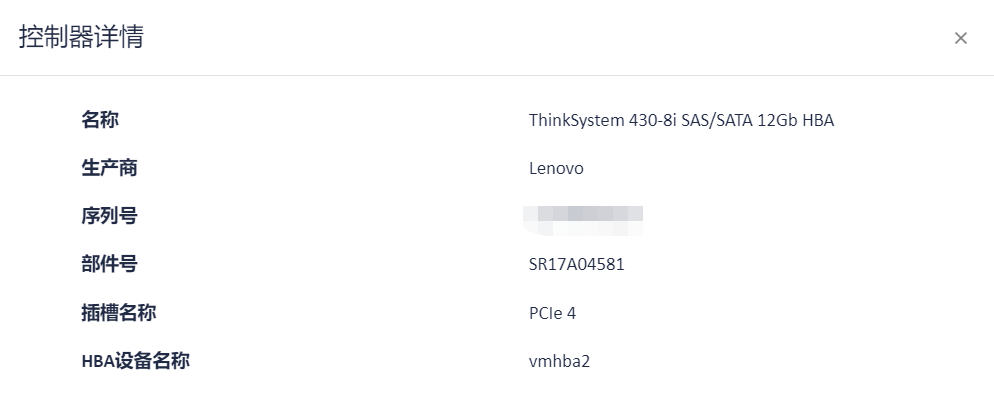
视图操作
点击视图操作下拉框,可执行以下操作:
- 刷新硬件拓扑:单击可更新硬件拓扑信息。
- 显示磁盘图标图例:此选项会在拓扑视图中显示用于表示磁盘类型(包括
缓存磁盘、
容量磁盘、
未声明磁盘、
VSAN Direct磁盘、
不合格磁盘和
空插槽)的图标。要隐藏图标图例,请再次单击显示图标图例。
- 显示磁盘组:此选项会在拓扑视图中的磁盘上显示磁盘组。要隐藏磁盘组,请再次单击显示磁盘组。
主机操作
点击主机操作下拉框,可执行以下操作:
- 主机 LED :开:点亮主机 LED 灯。
- 主机 LED :关:熄灭主机 LED 灯。
- 主机 LED :闪烁:使 LED 灯闪烁。